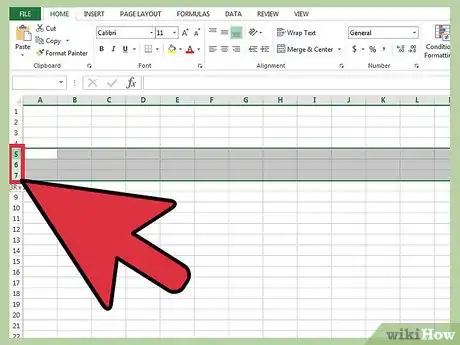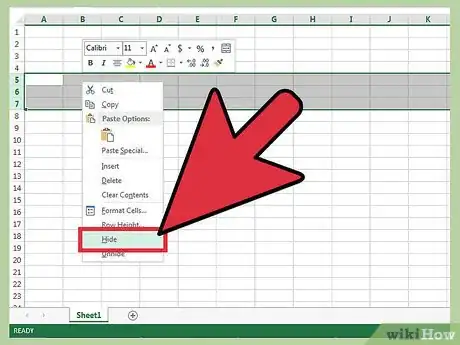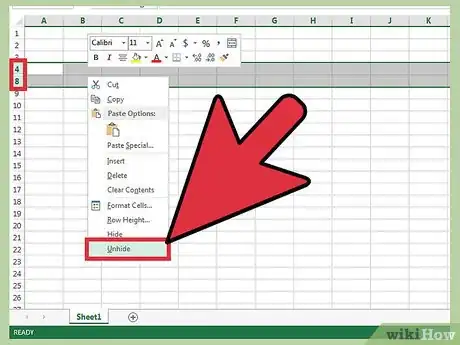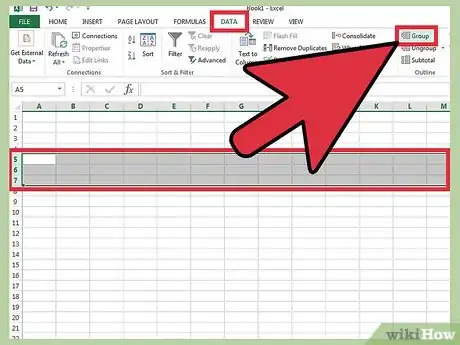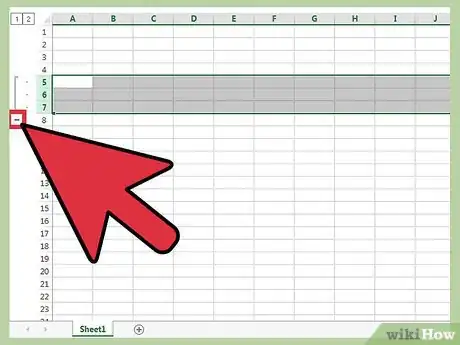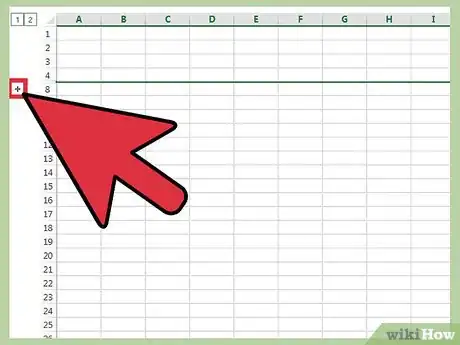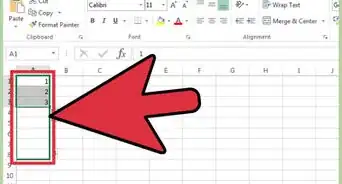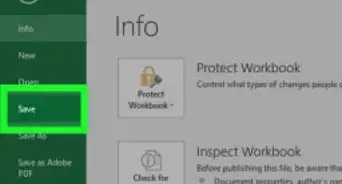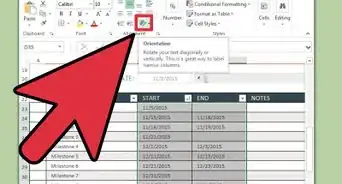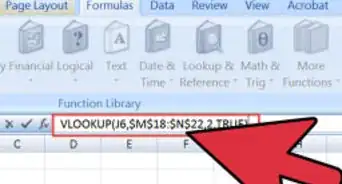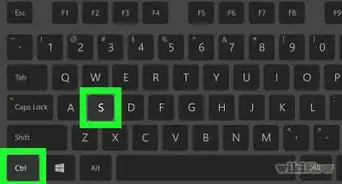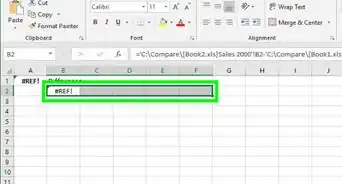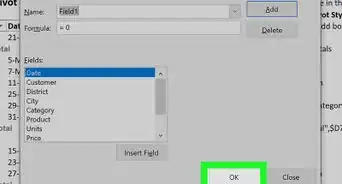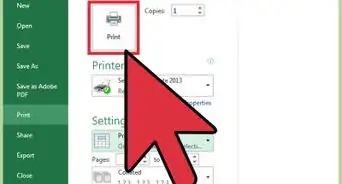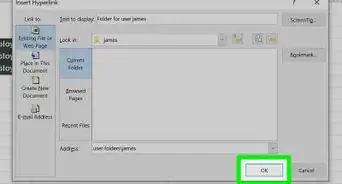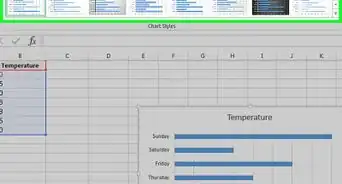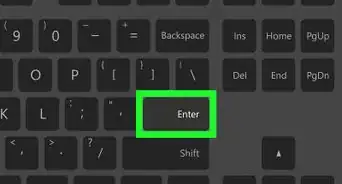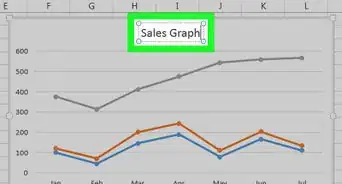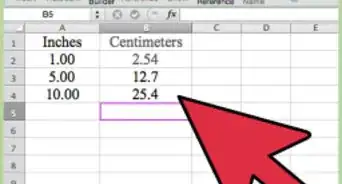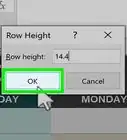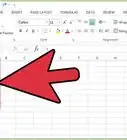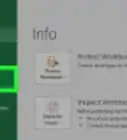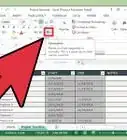X
wikiHow es un "wiki", lo que significa que muchos de nuestros artículos están escritos por varios autores. Para crear este artículo, autores voluntarios han trabajado para editarlo y mejorarlo con el tiempo.
Este artículo ha sido visto 56 904 veces.
Ocultar las filas que no necesitas puede hacer que tu hoja de cálculo de Excel sea mucho más fácil de leer, especialmente si es grande. Las filas ocultas no irrumpen desordenadamente en tu hoja, pero sí afectan a las fórmulas. Puedes ocultar y volver a hacer visibles las filas rápidamente en cualquier versión de Excel siguiendo esta guía.
Pasos
Método 1
Método 1 de 2:Oculta una selección de filas
Método 1
-
1Usa el selector de filas para seleccionar las filas que deseas ocultar. Puedes presionar la tecla Ctrl para seleccionar múltiples filas.
-
2Haz clic derecho dentro del área seleccionada. Selecciona la opción "ocultar". Las filas se ocultarán en la hoja de cálculo.
-
3Vuelve a hacer visibles las hileras. Para hacer esto, usa el selector de filas para seleccionar las filas que se encuentran arriba y abajo de las filas ocultas. Por ejemplo, selecciona la fila 4 y la 8 si las filas entre 5 y 7 están ocultas.
- Haz clic derecho dentro del área seleccionada
- Selecciona “mostrar”.
Anuncio
Método 2
Método 2 de 2:Oculta filas agrupadas
Método 2
-
1Crea un grupo de filas. En Excel 2013, puedes agrupar y desagrupar filas para ocultarlas y mostrarlas fácilmente.
- Selecciona las filas que deseas agrupar y haz clic en la pestaña "datos".
- Haz clic en el botón "agrupar", dentro del grupo "contorno".
-
2Oculta el grupo. Aparecerá una línea en un cuadro con un signo menos (-) junto a esas filas. Haz clic en el cuadro para ocultar las filas "agrupadas". Una vez que las filas estén ocultas el pequeño cuadro mostrará un signo más (+).
-
3Vuelve a mostrar las filas. Haz clic en el cuadro (+) si deseas mostrar las filas.Anuncio
Acerca de este wikiHow
Anuncio